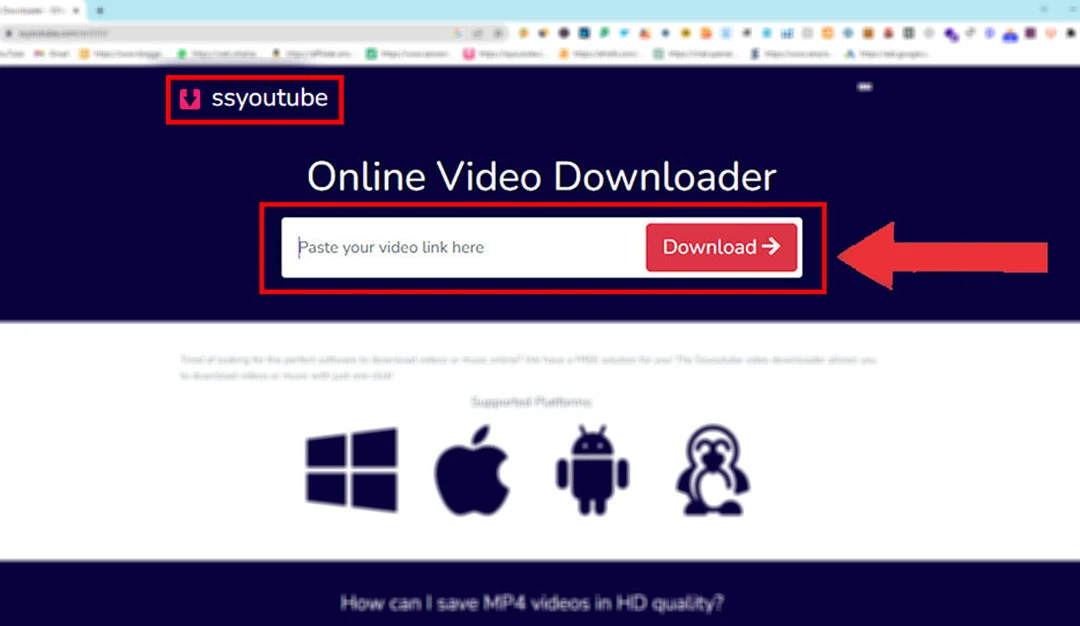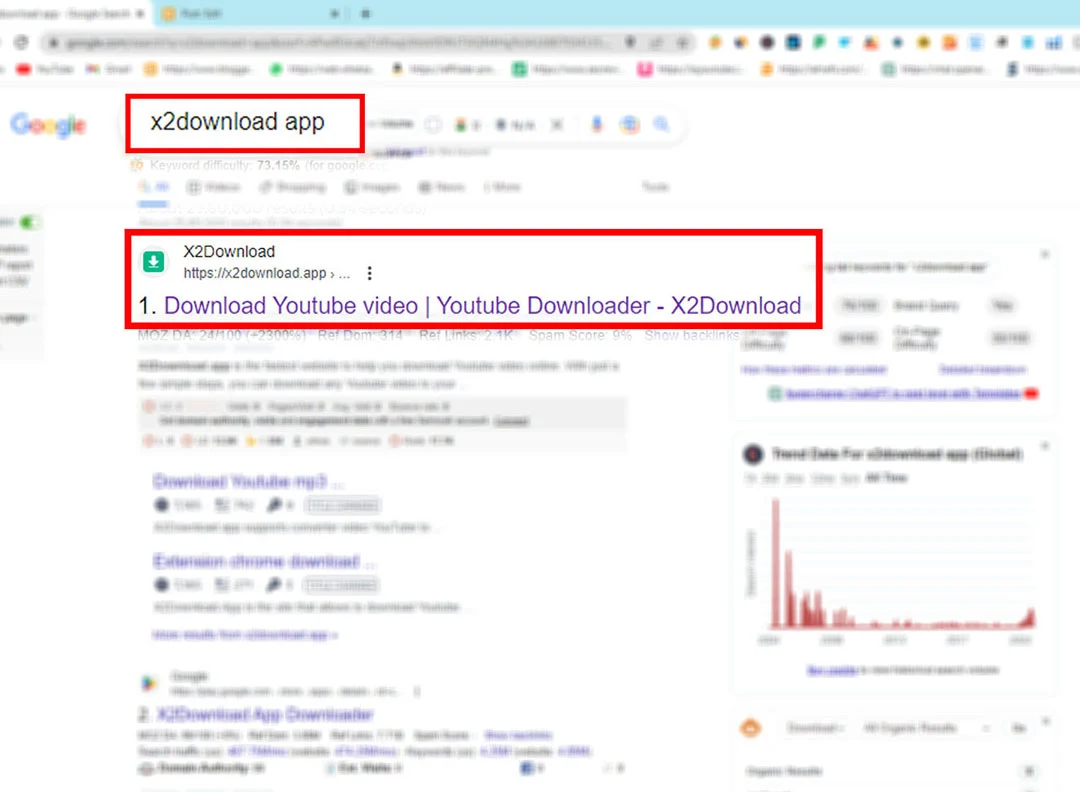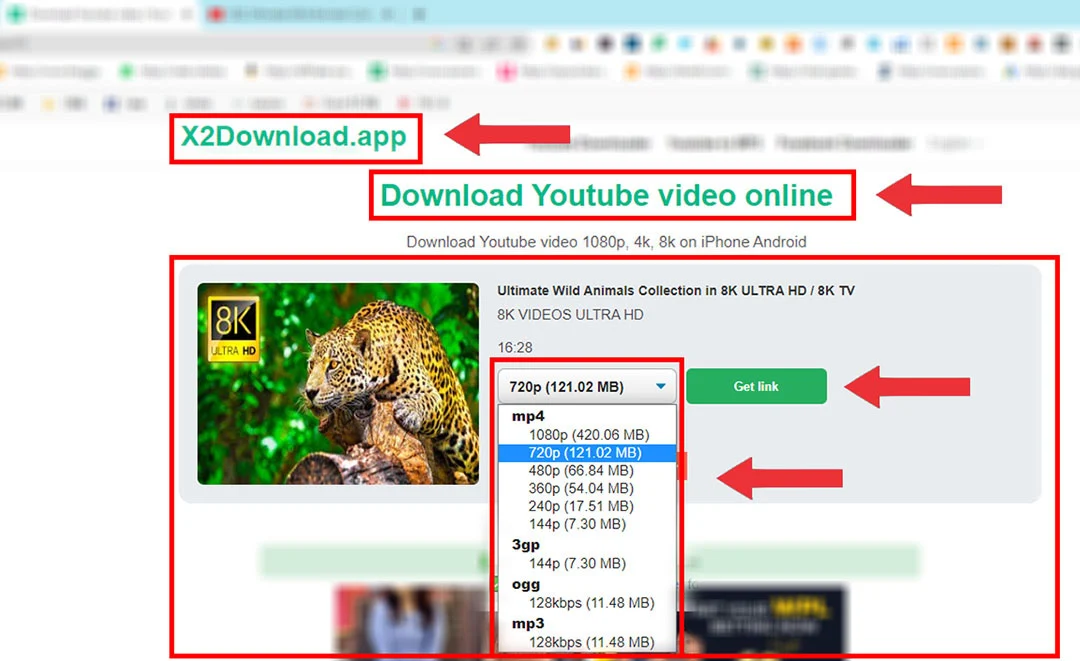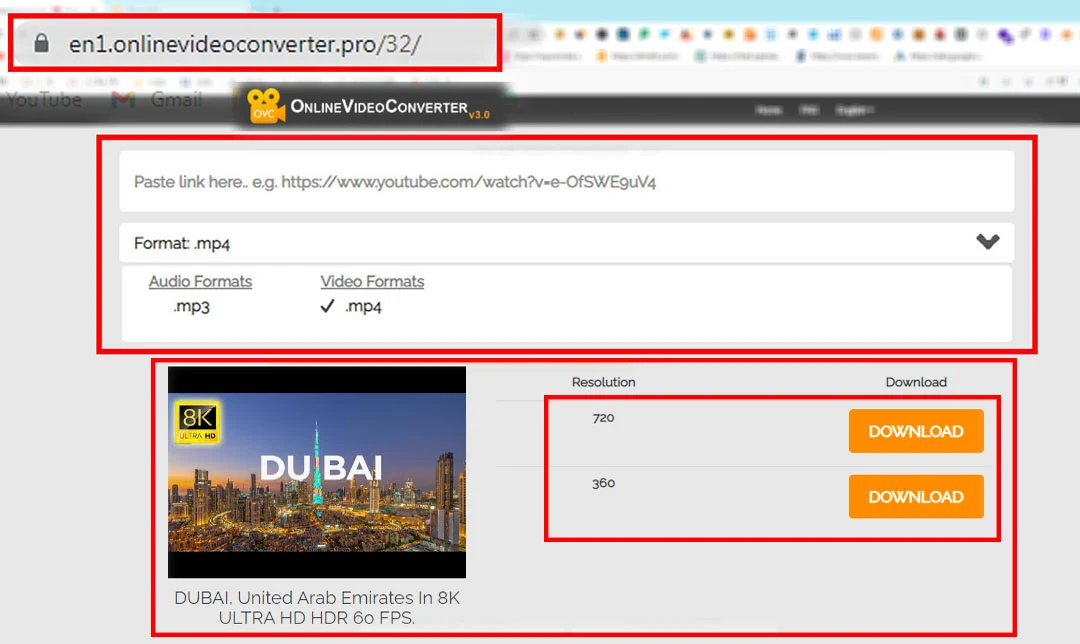Youtube Video Download Kaise Kare?
दोस्तों, आज Youtube का यूज़ हर कोई कर रहा है क्योंकि आज Youtube Video देखने का सबसे बड़ा और बेहद ही पॉपुलर माध्यम बन चुका है। और आज के समय में शायद ही ऐसा कोई व्यक्ति होगा जो Youtube का यूज़ नहीं करता होगा। आज Youtube पर हर प्रकार के Video उपलब्ध हैं जिसे आप जब चाहे देख सकते हैं। लेकिन दोस्तों दिक्कत तब आती है जब हमें Youtube से किसी Video को अपने Mobile, Laptop, Computer इत्यादि में Download करना होता है। क्यों? क्योंकि Youtube अपने किसी Video को डायरेक्ट आपके Mobile, Computer, Laptop इत्यादि में Download करने का कोई Option नहीं देता है। और जो देता भी है तो वो सिर्फ और सिर्फ Youtube पर ही Offline Save होता है। तो ऐसे में आप उस Video को Download करने के लिए परेशान हो जाते हैं कि Youtube Video Download Kaise Kare?तो अब दोस्तों आपको और ज्यादा परेशान होने की जरूरत नहीं है क्योंकि आज मैं आपको Youtube से Video Download करने के 5 सबसे आसान तरीकों के बारे में बताने वाला हूँ जिसे जानने के बाद आप Youtube के किसी भी Video को चुटकियां में Download कर पाएंगे। और वो भी बिना किसी Third Party Software को Install किये बिना।
तो चलिए जानते हैं कि Youtube Video Download Kaise Kare?
दोस्तों, इस पोस्ट को आप पूरा जरूर पढ़े क्योंकि इस पोस्ट में मैं आपको Youtube Video Download करने के उस तरीके के बारे में भी बताऊँगा जो मैं खुद यूज करता हूँ।
दोस्तों, इस पोस्ट को आप पूरा जरूर पढ़े क्योंकि इस पोस्ट में मैं आपको Youtube Video Download करने के उस तरीके के बारे में भी बताऊँगा जो मैं खुद यूज करता हूँ।
Youtube Video Download Karne Ke 5 Sabse Asan Tarike
How to Download Video from Youtube? Youtube Video Download कैसे करें?
पहला तरीका (First Trick)
दोस्तों, आपको Youtube Open करना है और जिस भी Youtube Video को आप Download करना चाहते हैं उसको Open करना है। अब जब वो Video Play होने लगे तो आपको Youtube के URL Bar में जाना है और उस Video के URL में केवल Youtube के स्थान पर Youpak कर देना है बाकी सारी चीजें सेम रहेंगीऐसे - www.youtube.com/xyz को www.youpak.com/xyz
आप इमेज में भी देख सकते हैं
और अब आपको Enter Press करना देना है Enter करते ही आप एक नये पेज पर Redirect होंगे जिसका नाम Clipzag होगा और वो पेज कुछ ऐसा दिखेगा।
और अब आपको Enter Press करना देना है Enter करते ही आप एक नये पेज पर Redirect होंगे जिसका नाम Clipzag होगा और वो पेज कुछ ऐसा दिखेगा।
पेज पर आपको Click here to Download this video लिखा हुआ दिखाई देगा (No. 3 वाला देखिये) आपको इसी पर Click करना है। Click करते ही आपको वहां पर अब 3 Options दिखाई देंगे - 720p (mp4), 360p (mp4) और Download mp3। (No. 4 वाला देखिये)
सिम्पली आपको 720p वाले पर Click कर देना है। Click करते ही Save का Option आएगा। बस उसे Save कर लेना है। इस प्रकार आपका Youtube Video Download हो जाएगा।
दोस्तों, आप यहाँ से Youtube Video Download mp4 के साथ-साथ Youtube Video Download mp3 भी कर सकते हैं।
यदि आप चाहे तो Youtube Video Download Online यहाँ से Direct Search करके भी Download कर सकते हैं। (No. 5 वाला देखिये)
दोस्तों, इसी की तरह एक और Website है जो ठीक इसी तरीके से काम करती है और शायद आप उसके बारे में जानते भी हों। और यदि नहीं जानते हैं तो चलिए जान लेते हैं।
तो दोस्तों, यहाँ भी Online Youtube Video Download करने के लिए आपको ज्यादा कुछ नहीं करना होगा। सब कुछ वैसे ही रहने देना होगा बस उस Video के URL Bar में अब आपको Youtube से पहले बस 2 बार SS लगा देना होगा। इस तरह www.youtube.com/xyz को www.ssyoutube.com/xyz
आप निचे दिए गए इमेज में भी देख सकते हैं
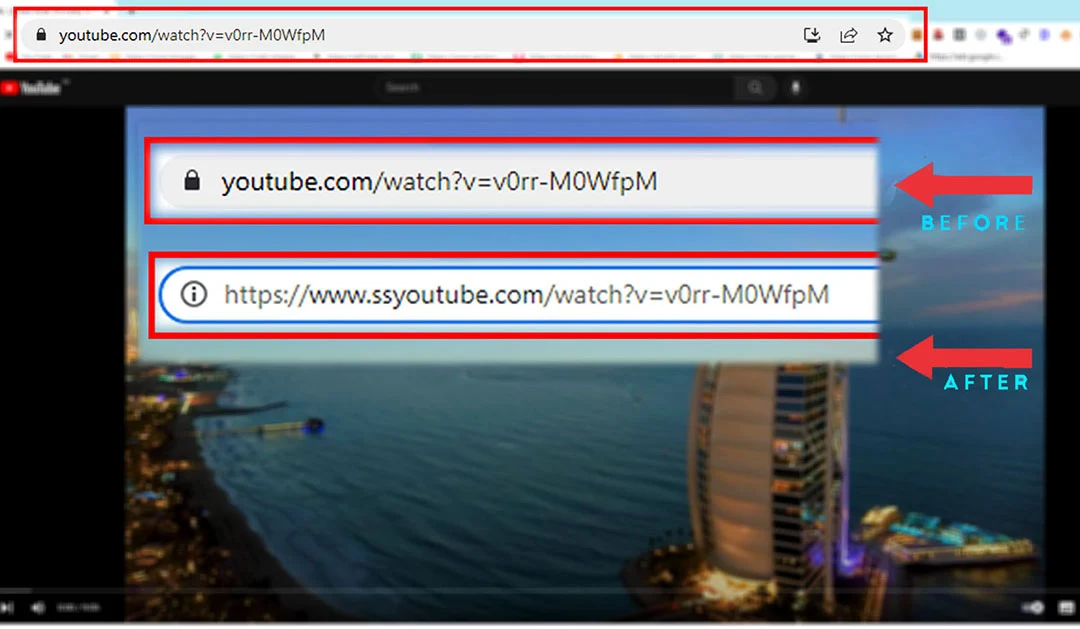
और Enter Press कर देना होगा। Enter Press करते ही एक नई Website Open होगी जिसका नाम savefrom.net होगा। आप निचे दिए गए इमेज में भी देख सकते हैं
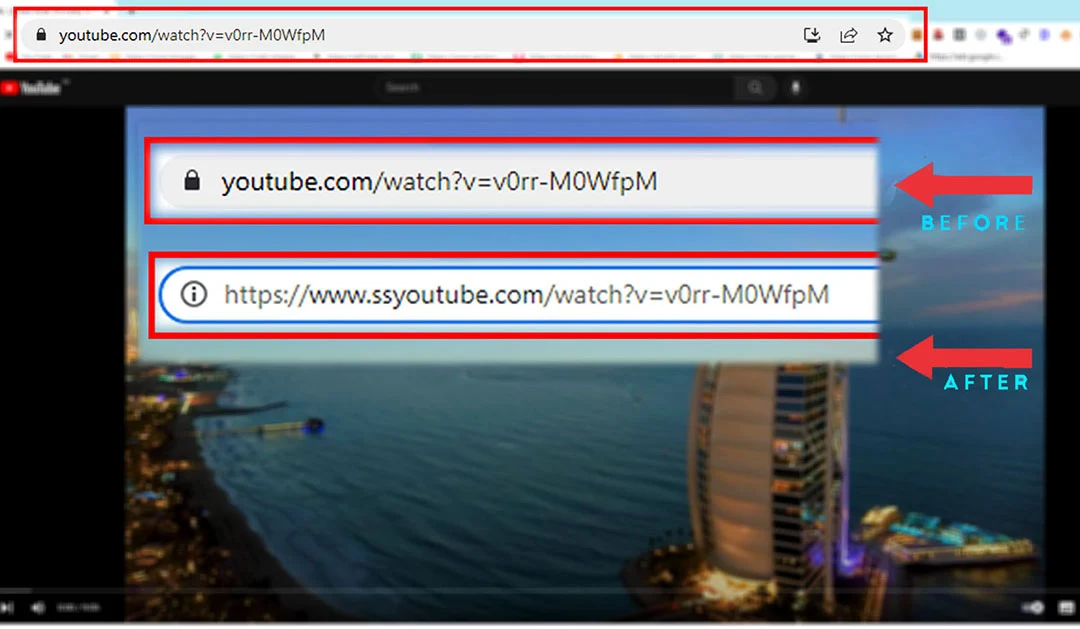
और Enter Press कर देना होगा। Enter Press करते ही एक नई Website Open होगी जिसका नाम savefrom.net होगा। आप निचे दिए गए इमेज में भी देख सकते हैं
यहां भी आपको 720p में Video को Download करने का Option मिलेगा। बस आपको उस पर Click करना है और Download कर लेना है। इस प्रकार आपका Youtube Video Download हो जाएगा।
दोस्तों, ये Website बहुत ही अच्छी Website है लेकिन ये जल्दी Open नहीं होती है तो आप Try करें यदि हो जाता है तो बहुत अच्छी बात है नहीं तो...आगे बहुत तरिये बताये जायेंगे जहाँ से आप Online Youtube Video Download कर पाएंगे।
दोस्तों, इसी की तरह कुछ और भी Websites हैं जहां से आप Video के URL में थोड़ा बहुत बदलाव कर Youtube Video Download Free में कर सकते हैं। लेकिन दोस्तों वो Tricks ठीक से काम नहीं करती हैं। बस आपको इधर से उधर, यहाँ से वहाँ घुमाती रहती हैं।
How to Download Youtube Video in Mobile Gallery, Computer, Pc, Laptop?
Youtube Video को Mobile Gallery, Laptop, Computer, PC में कैसे Download करें?
दुसरा तरीका (Second Trick)
अब आपको इस Website को Open कर लेना है Open होने के बाद ये Website आपको ऐसी दिखाई देगी। आप इमेज में भी देख सकते हैं।
इस Website पर आपको बड़े साईस में Online Video Downloader लिखा हुआ दिखाई देगा और उसके ठीक नीचे URL पेस्ट करने का Box दिखाई देगा। बस इसी में आपको उस Video का URL पेस्ट कर देना है।
ध्यान दें- अब आपको Youtube URL में कोई बदलाव नहीं करना है Same Youtube से Copy करना है और यहां पेस्ट कर देना है।
URL पेस्ट करते ही नीचे की तरफ कुछ Option दिखाई देंगे। जैसे-360p, 720p, 1080p इत्यादि लेकिन 2-3 Option को छोड़कर हो सकता है कि बाकियों के सामने आपको Speaker Mute का Icon दिखाई दे। यानि इसका मतलब ये हुआ कि जिस भी Video के आगे Mute का Icon बना रहेगा उस Video में Voice नहीं होगी वो Video बिना Audio के Download होगी। इसलिए आपको 720p वाले पर Click करना है। और इस प्रकार आपका Youtube Video Download in Mobile Gallery, Laptop, PC, Computer इत्यादि में हो जायेगा।
How to Download Youtube Shorts Video? Youtube Shorts Video कैसे डाउनलोड करें?
तिसरा तरीका (Third Trick)
आपको इस Website को Open कर लेना है। Website आपको कुछ ऐसी दिखाई देगी।
इस Website से आप 720p, 1080p, 4K के तक के Video को Download कर सकते हैं बशर्ते वो Video Full HD 4K इत्यादि होना चाहिए।
अब आपको करना ये है कि उस Youtube Shorts Video का URL Copy करके लाना है और यहां पर पेस्ट कर देना है और Get Link Video पर Click कर देना है।
अब आपके सामने 720p, 1080p, इत्यादि का ऑप्शन आयेगा इसमें से जो आपको चाहिए उसको Select कर लेना है और Get Link पर Click कर देना है। Click करते ही Within Second में आपके सामने Download का Option आ जाएगा। बस आपको Download पर Click कर देना है इस प्रकार आप Youtube Shorts Video Download हो जायेगा। हालाँकि आप सभी तरीके से Youtube Shorts Video Download कर सकते हैं।
How to Download Youtube Video mp3, mp4? Youtube Video Download mp3, mp4 कैसे करें?
चौथा तरीका (Forth Trick)
दोस्तों, आपको गुगल पर जाना है और onlinevideoconverter.pro लिखकर सर्च करना है आपको ये Website Top पर ही दिखाई देगी। आप इमेज में भी देख सकते हैं।और इस Website को Open कर लेना है। ये Website आपको कुछ इस प्रकार की दिखेगी।
आपको उस Video का URL Copy करके लाना है और यहां पर पेस्ट कर देना है निचे आपको एक Dropdown बटन दिखाई देगा। उस पर आपको Click करना है Click करने पर आपको Audio Formet mp3 और Video Formet mp4 का Option दिखाई देगा बस आपको जो चाहिए उस Option को Select कर लेना है ।
इसके बाद Start बटन पर Click कर देना है Within Second आपका Video या Audio Download बटन के साथ आपके सामने आ जायेगा जिसे आप Click कर सेव कर लें। इस प्रकार आपका Youtube Video Download mp3, mp4 में हो जायेगा।
Youtube Video Download 1080p, 4k, 8k | Youtube Video Download 1080p, 4k, 8k कैसे करें?
पाचवाँ तरीका (Fifth Trick)
दोस्तों, अब मैं जिस Website के बारे में आपको बताने वाला हूं वो अब तक बताये गये सभी Websites में से सबसे Best & Easy to Use है।इस Website से आप न केवल 720p और 1080p वाले Video को बल्कि 4k और 8k तक के Video को भी आसानी से Download कर सकते हैं बशर्ते Video 4k और 8k वाला होना चाहिए। आप इमेज में भी देख सकते हैं।
तो दोस्तों, आपको करना ये है कि आपको Google पर जाना है और वहां पर जाकर savetube लिख कर सर्च करना है आपको ये Website Top पर ही दिखाई देगी। आप इमेज में भी देख सकते हैं।
और इसके Official Website को Open कर लेना है। Open होने के बाद ये Website आपको Youtube की Website की तरह लगेगी। आप इमेज में भी देख सकते हैं।
Well, आपको यहां पर भी वहीं करना है यानि आपको उस Video का URl Copy करके लाना है और यहां पर आकर पेस्ट कर देना है। पेस्ट करते ही Within Second में Download का Option आ जाता है। सिम्पली आपको जिस भी Resolution में Video चाहिए उसको Select कर Download कर लेना है। इस प्रकार आप Youtube Video Download कर पायेंगे।
दोस्तों, Personally ये Website मुझे भी काफी पसंद है और Youtube की Video को Download करने के लिए मैं इसी Website का यूज करता हूं।
FAQ
- How to Download Youtube Video Without any Software?
- बिना किसी Software के Youtube Video Download कैसे करें?
- दोस्तों, इस पोस्ट में मैंने आपको जितने भी तरीके बताये हैं वो सारे तरीके Youtube से Direct Video Download करने के हैं तो यदि आप इनमे से किसी भी तरीके को यूज़ करते हैं तो किसी भी Third Party Software को Download करने की आवश्यकता नहीं पड़ेगी।
- How to Download Youtube Video on Phone?
- Phone में Youtube Video Download कैसे करें?
- How to Download Youtube Video in Mobile Gallery?
- Youtube Video Mobile Gallery में Download कैसे करें?
- दोस्तों, वैसे तो Mobile Phone से Youtube Video Download करने के लिए बहुत सारे Third Party Apps आते हैं लेकिन आप इन तरीकों को यूज़ करके भी बिना किसी Third Party Apps के किसी भी Youtube Video को बड़े ही आसानी के साथ डाउनलोड कर सकते हैं। तरीके सारे वही रहेंगे। जैसे - Youtube से उस Video के URL को Copy करके लाना है और Chrome या Google पर उस Website को Open करके वहां पर उस Link को पेस्ट कर देना है इस प्रकार उस Video को Download करने का ऑप्शन आ जायेगा और इस प्रकार आपकी Video आपके Mobile Gallery में डाउनलोड हो जाएगी।
- How to Download Youtube Video in Laptop/PC?
- Laptop/PC में Youtube Video Download कैसे करें?
- इसके लिए आपको Google पर जाना है और जिस भी तरीके से आप उस Video को डाउनलोड करना चाहते हैं उस तरीके को ओपेन कर लेना है और उस URL को यहाँ पर पेस्ट कर देना है और Video को Download कर लेना है।
- How to Download Youtube Video for Whatsapp Status?
- Whatsapp Status के लिए Youtube Video Download कैसे करें?
- Whatsapp Status Video को Download करने के लिए आपको उस Video के URL को Copy कर लेना है और जिस भी तरीके से आप उस Video को डाउनलोड करना चाहते हैं उसे ओपेन कर लेना है और URL पेस्ट कर देना है और उस Whatsapp Status Video को Download कर लेना है।
- How to Download Youtube Shorts Video?
- Youtube Shorts Video Download कैसे करें?
- Youtube Shorts Video को Download करने के लिए आपको उस Video के URL को Copy कर लेना है और जो भी तरीका आप यूज़ करना चाहते हैं उसे ओपेन कर लेना है और उस Video के URL को यहाँ पर पेस्ट कर कर देना है और उस Youtube Shorts Video को Download कर लेना है।
Conclution
दोस्तों, इस पोस्ट में मैंने आपको जितने भी तरीके बताये हैं उन सभी तरीकों को मैंने पहले खुद Try किया है और इनसे Downloading भी की है तब कहीं जाकर मैं आपको बता रहा हूं।तो आप इन सभी तरीकों से Youtube के किसी भी Videpo को आसानी से Download कर सकते हैं और रही मेरी बात कि मैं इनमें से किस तरीके का यूज़ करता हूँ? किस Website का यूज़ करता हूँ?
तो मैं इनमें से 2nd यानि ssyoutube.com और 5th यानि savetube Website का ही यूज़ करता हूँ और इन दोनों में से भी ज्यादातर मैं savetube Website का ही Use करता हूँ क्योंकि इस Website से आप बिना ज्यादा परेशानी के 4k 8k तक के Video को Easily Download कर सकते हैं।
तो दोस्तों, यदि आप भी ज्यादा परेशान होना नहीं चाहते हैं और Easily अपने मन पसंद Video को High Quality में Download करना चाहते हैं तो आप savetube Website को Consider कर सकते हैं क्योंकि ये Website Simple और Easy to Use है।
बाकि दोस्तों मर्ज़ी आपकी, आपको जो तरीका सही लगे उससे Downloading करिये।
मेरे इस पोस्ट पर अपना कीमती समय देने के लिए आपका बहुत बहुत धन्यवाद